Voor het lezen van uw identiteitskaart.



Hoe installeren:
Op de site www.belgeid.be kunt u zowel de driver en de software voor het inlezen van de identiteitskaart terug vinden.
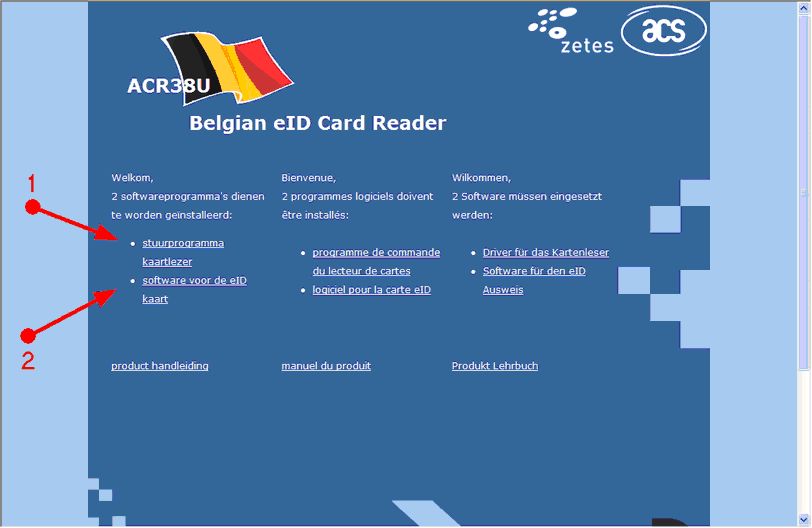
(1) stuurprogramma kaartlezer
•Via deze keuze kunt u 'software' installeren voor uw kaartlezer.
•In het overzicht van de verschillende stuurprogramma's kiest u de 1e (voor Win98, WinMe, WinNT, Win2000, WinXP, Win Vista)
•In het dialoogvenster 'Bestand downloaden' selecteert u vervolgens 'Openen', waarna dit stuurprogramma wordt geïnstalleerd.
•Nadat dit stuurprogramma is geïnstalleerd, steekt u de USB-stekker van de kaartlezer in een vrije USB-poort. Alle overige instellingen gebeuren vervolgens automatisch.
(2) software voor de eID kaart
•Via deze link komt u op een pagina terecht waar u kunt kiezen voor met welk besturingssysteem u werkt. U kunt hier kiezen voor 'Windows', 'Mac' en 'Linux'
•Via deze link 'Installatiegids voor Windows' krijgt u een uitgebreide handleiding te zien het installeren van de eID-software.
•In het volgende scherm klikt u onderaan op de keuze 'eID-software voor Windows'
•In het dialoogvenster dat vervolgens verschijnt klikt u op 'Openen'
•Wanneer u een beveiligingswaarschuwing ziet, klik u op de knop 'Uitvoeren'.
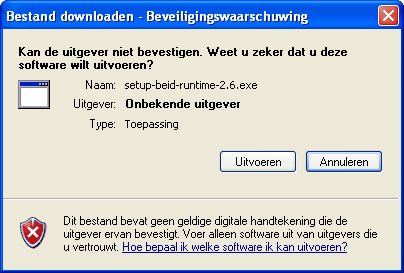
•Vervolgens wordt de software geïnstalleerd. U moet hierbij verschillende keren op de knop 'Volgende' klikken.
•Na installatie van deze software, verschijnt er op het bureaublad een icoontje, waarmee u deze software kunt uitvoeren.
